
Formatkan teks dalam kalendar
Anda boleh ubah penampilan teks pada halaman kalendar dengan memilih pilihan fon berlainan. Anda juga boleh tambah teks ke sebarang tarikh.
Teks format pada halaman kalendar
Klik kalendar di bawah Projek dalam bar sisi.
Dwiklik halaman yang mengandungi teks yang anda ingin format.
Pilih teks, kemudian lakukan mana-mana yang berikut:
Pilih Edit > Fon > Tunjukkan Fon, kemudian pilih pilihan fon yang anda ingin.
Klik butang Pilihan
 dalam bar alat, kemudian format teks menggunakan kawalan dalam tetingkap Pilihan Teks.
dalam bar alat, kemudian format teks menggunakan kawalan dalam tetingkap Pilihan Teks.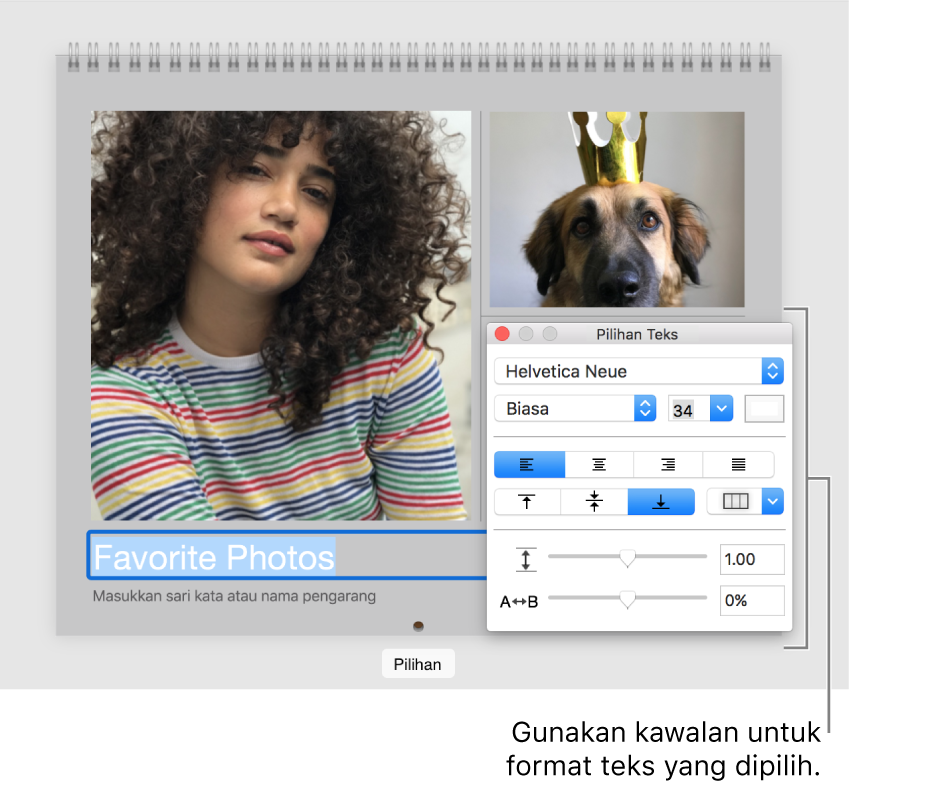
Tambah teks ke tarikh
Klik kalendar di bawah Projek dalam bar sisi.
Dwiklik halaman, kemudian klik di bawah tarikh yang anda ingin tambah teks.
Masukkan teks dalam medan teks.
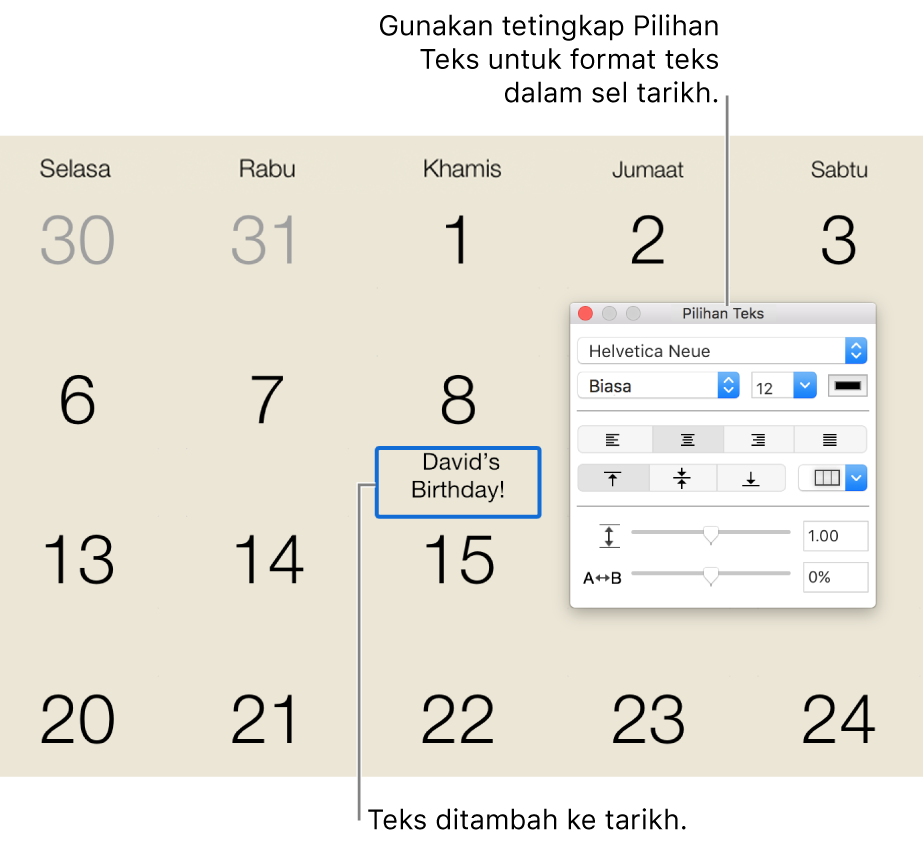
Untuk format teks, dwiklik teks untuk memilihnya, kemudian gunakan kawalan dalam tetingkap Pilihan Teks.
Tambah kapsyen ke foto dalam tarikh
Klik kalendar di bawah Projek dalam bar sisi.
Dwiklik halaman, kemudian dwiklik tarikh yang mengandungi foto yang anda ingin tambah teks.
Petua: Anda boleh gunakan penggelongsor Zum dalam bar alat untuk menambahkan saiz halaman kalendar supaya anda boleh membuat perubahan dengan mudah.
Klik menu timbul Kapsyen dalam tetingkap Pilihan Foto dan pilih lokasi untuk kapsyen.
Masukkan teks kapsyen anda dalam medan teks.
Jika anda melihat amaran (segi tiga warna merah) pada halaman kalendar
Jika anda melihat amaran segi tiga warna merah dengan tanda seruan semasa bekerja pada kalendar, terdapat teks yang tidak muat dalam ruang yang tersedia, sama ada kerana fon terlalu besar atau teks menggunakan terlalu banyak aksara.

Untuk membaiki amaran, lakukan mana-mana yang berikut:
Kurangkan ruang yang teks ambil dengan mengubah fon, muka taip atau saiz teks.
Edit teks supaya ia menggunakan kurang perkataan.